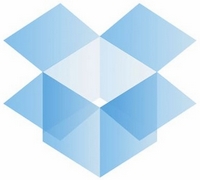
前面已经有两篇(1,2)日志介绍过Dropbox了,今天再来一篇类似wiki的文章详细地介绍一下Dropbox。
Dropbox简介
Dropbox是一款在线云存储服务,也可以说是一款同步共享软件,你只要把文件扔到指定的文件夹内,它就会帮你同步到Dropbox的云端,也会同步到你的其他装有Dropb的电脑上。如果你电脑没装Dropbox的客户端,你可以很方便地通过浏览器来管理文件。
Dropbox在同步文件的时候,采用的是差异同步,在文件上传之前,客户端会把需要上传的文件分割成小块,然后得到每块文件的特征码,与服务器上的记录对比,只上传有变动的那部分,比简单的复制同步快很多,同时节省了时间和流量。还有,如果你同步的文件别人已经同步过了,比如我同步了IE9的安装文件,Dropbox发现我和别人同步的一样,它不需要你直接上传,几秒之间你就会发现文件已经同步到服务器上了。
Dropbox除了快速同步之外,还有版本控制的功能。Dropbox会记录你对文件的更改,可以很方便地还原到原来的版本。Dropbox还提供了误删恢复功能,你在30天内误删的文件,都可以在回收站里面找回。
对于高手来说,他们需要的不仅仅是同步和共享,他们可以利用Dropbox提供的API,自己开发应用,Dropbox现在已经有这些应用了。
Dropbox使用的是Amazon S3平台,客户端和服务器端之间使用的AES-256加密,保证上传文件的安全。
Dropbox使用技巧| TIPS
Dropbox扩容技巧| STORAGE
在默认情况下,免费的用户可以使用2G的存储空间,如果你是用推荐注册的,你一开始就有2.25G的空间,如果你想扩容到更多,那你可以通过推荐实现,每推荐一位用户成功注册,并且安装了客户端,同步成功之后,你会得到250MB的额外空间作为奖励,有8G的上限。如果你通过了edu认证,你每推荐一位用户,你将得到500MB的额外空间。下面是edu认证的步骤:
- 去https://domains.live.com/members/signup.aspx?domain=mspil.edu.cn注册一个edu邮箱。
- 去https://www.dropbox.com/edu,输入你的edu邮箱,Dropbox会发一封验证邮件给你,通过验证之后,你之前邀请的,每位也会按照500MB,这样,免费赠送的上限就变成了16G。
做任务来扩容|TASK
除了使用edu邮箱之外,还有一种做任务的形式来扩容。访问https://www.dropbox.com/free,然后根据提示链接facebook、twitter等,还可以得到额外的128x5=640MB的空间,一共有以下5个任务。
- Connect your Twitter account with Dropbox
- Connect your Facebook account with Dropbox
- Follow @Dropbox on Twitter
- Tell us why you love Dropbox
- Tweet about Dropbox for more free space!
当然,你可以在链接facebook和twitter之后,然后删除这些应用对你账户的访问,请访问http://www.facebook.com/settings/?tab=applications 和 https://twitter.com/settings/connections 来限制dropbox对你账户的访问。
Dropbox同步任意位置的文件 |FOLDER SYNC
官方有一个详细的说明,包含了Windows,Linux,Mac OS等系统下的操作。这里简单介绍一下Windows下的操作,在Windows下,如果需要磁盘为NTFS格式。
官方建议使用Dropbox Folder Sync这款小软件,安装完成之后,右击文件夹会出现Sync with Dropbox和UnSync with Dropbox的选项。第一次使用的时候,Dropbox Folder Sync会自动帮你设置Dropbox的目录,如果检测不到,则需要手工设置。以后如果需要修改,可以进入开始-->程序-->Dropbox Folder Sync手动修改。Dropbox Folder Sync需要.net framework的支持。
除了Dropbox Folder Sync还可以使用Junction或者mklink来同步其他文件夹,但是我不建议使用这两个方法,Dropbox本着以简单的原则,所以才只同步一个文件夹。大家有兴趣可以参考官方的文档。
服务器上安装Dropbox同步网站| SERVER BACKUP
Dropbox适用小网站、个人博客的备份。建议不要同步网站的目录,而是同步备份的目录,比如你的备份目录在/data/backup目录下,其实就是同步任意文件夹。
$ cd ~/Dropbox
$ ln -s /data/backup web_backup
然后写个cron,删除一个星期或一个月前/data/backup下的备份文件,以免占用太多的存储空间。
P.S. changblog日志中有更高级的写法。
在Linux下安装 Dropbox| LINUX
1、回到用户根目录
cd
2、下载Dropbox
32位版本
wget -O dropbox.tar.gz "http://www.dropbox.com/download/?plat=lnx.x86"
64位版本
wget -O dropbox.tar.gz "http://www.dropbox.com/download/?plat=lnx.x86_64"
3、检查下载文件的完整性
tar -tzf dropbox.tar.gz
4、解压
tar -xvzf dropbox.tar.gz
5、运行Dropbox
~/.dropbox-dist/dropboxd
6、连接
系统会给你一个网址,点击即可连接。Dropbox就会开始同步了。如果系统没有显示连接的网址,可以运行dbreadconfig.py来解决。
WordPress插件| WP Time Machine
WP Time Machine是一款WordPress的插件,它可以备份WordPress的数据库、wp-content目录,sql数据库和.htaccess文件,然后打包上传到Dropbox。如果没有指定文件夹的话,该插件会把备份放在Dropbox根目录下的wpTimeMachine文件夹里。
老版本的wpTimeMachine在备份完之后会在wp-content目录下保留备份文件(@riku),现在新版本已经解决,全部上传完之后就会被删除。
Dropbox确实是好东西,我已经是他的忠实粉丝。还建立了中文站,有兴趣的可以看看 http://dropboxchina.com